Apple vydal první veřejnou beta verzi macOS Catalina, další hlavní verzi svého operačního systému pro Mac. V dnešním článku si ukážeme, jak ji můžete bezpečně nainstalovat.
macOS Catalina je významná aktualizace, která zavádí řadu nových funkcí. Nedoporučujeme instalovat beta verze na váš hlavní Mac. Stabilitu softwaru nelze zaručit, protože často obsahuje chyby a problémy, které je třeba ještě vyřešit, takže byste měli používat testovací zařízení, abyste se vyhnuli možné ztrátě dat.
Kompatibilní zařízení:
- MacBook (začátek roku 2015 nebo novější)
- MacBook Air (z poloviny roku 2012 nebo novější)
- MacBook Pro (z poloviny roku 2012 nebo novější)
- Mac mini (konec roku 2012 nebo novější)
- iMac (konec roku 2012 nebo novější)
- iMac Pro (2017)
- Mac Pro (konec roku 2013, plus od poloviny roku 2010 a od poloviny roku 2012)
Mějte na paměti, že pokud se rozhodnete, že se budete chtít vrátit zpět k předchozímu systému, budete muset vymazat beta program a provést novou instalaci systému macOS Mojave.
Chcete-li nainstalovat veřejnou beta verzi systému MacOS Catalina, musíte se přihlásit do testovacího programu.
- Navštivte webovou stránku Apple Beta Software Program na vašem Macu.
- Pokud jste již členem, klikněte na tlačítko Přihlásit se.
- Zadejte své přihlašovací údaje, klepněte na tlačítko Přihlásit se a zadejte požadovaný dvoufaktorový ověřovací kód.
- V případě potřeby souhlasíte s podmínkami testovacího programu.
- Na obrazovce Průvodce klikněte na možnost Zapsat zařízení. Případně přejděte do části Začínáme a klikněte na položku Zapsat zařízení.
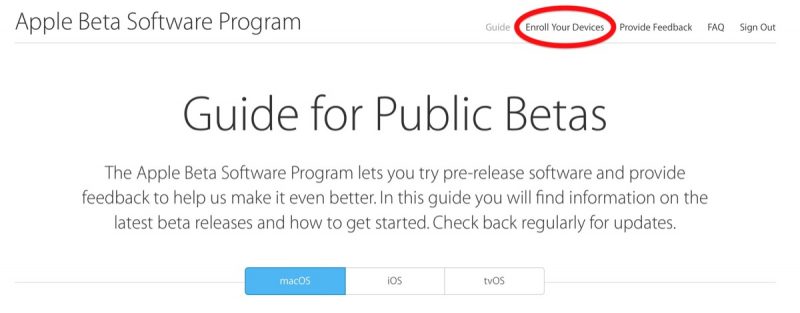
- Ve stejné časti klepněte na tlačítko pod odkazem Stáhnout nástroj pro přístup k veřejné beta verzi a vyčkejte na stažení souboru.
- Otevřete stažený soubor a poklepáním na balíček spusťte instalační program.
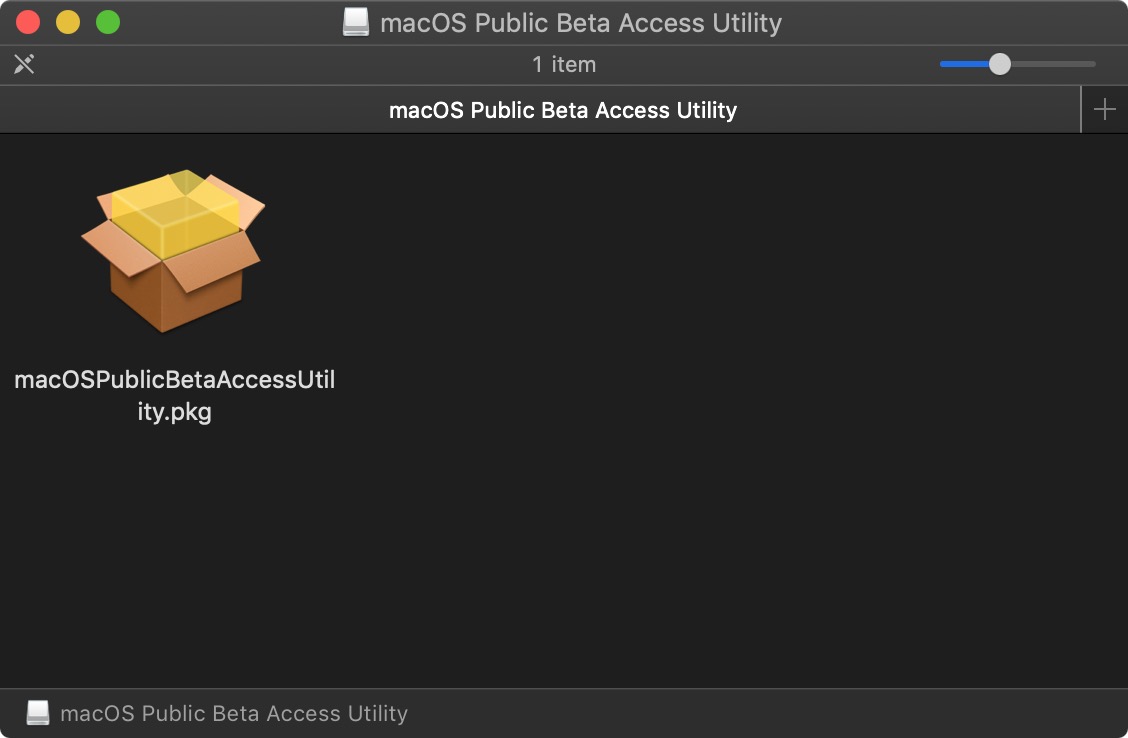
- Může se zobrazit výzva, která vám doporučí zálohovat Mac. Za předpokladu, že jste již zálohovali svá data, klepněte na tlačítko OK a poté na tlačítko Pokračovat. Pokud tomu tak není, klepněte na tlačítko OK a poté na tlačítko Storno a zálohujte data.
- Klepněte na tlačítko Pokračovat a poté na možnost Souhlasím přijměte licenční podmínky. Dále klepněte na tlačítko Instalovat.
- Pokud budete vyzváni, zadejte heslo správce.
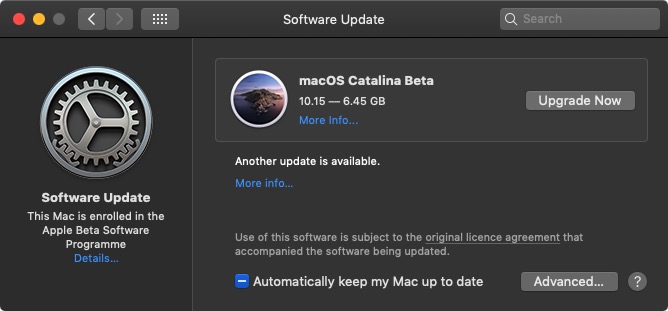
- Když instalační program dokončí stahování, panel Aktualizace softwaru systému by se měl automaticky otevřít a zobrazit, že je k dispozici beta verze macOS Catalina.
- Kliknutím na tlačítko Aktualizovat jej stáhnete. Po dokončení stahování by se měl Mac automaticky restartovat.
- Pokud se instalační program systému macOS Mojave po restartu automaticky neotevře, spusťte jej ze složky Aplikace pomocí Finderu.
- Klepněte na tlačítko Pokračovat v dolní části instalačního programu.
- Po dokončení zálohování nebo v případě, že jste již provedli zálohu, klepněte na tlačítko Pokračovat.
- Kliknutím na tlačítko Souhlasím přijměte smluvní podmínky a potvrďte klepnutím opět na tlačítko Souhlasím.
- Vyberte jednotku, na které chcete nainstalovat veřejnou beta verzi.
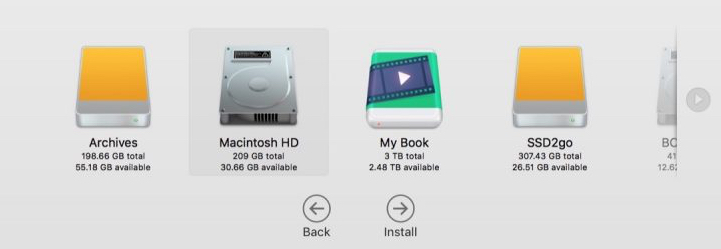
- Klepněte na tlačítko Instalovat, zadejte heslo správce a klepněte na tlačítko OK.
- Klepněte na tlačítko Restartovat nebo počkejte, až se počítač Mac automaticky restartuje.
















